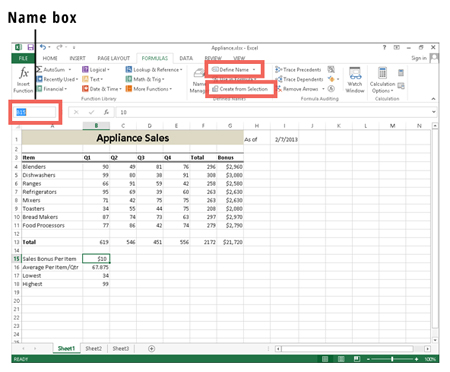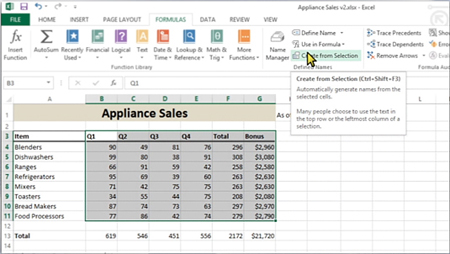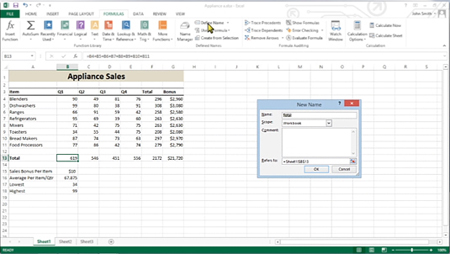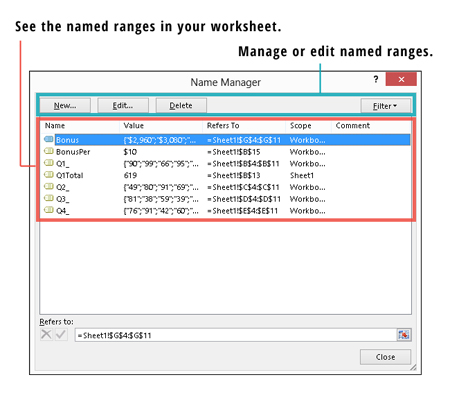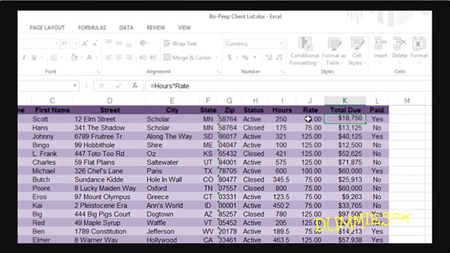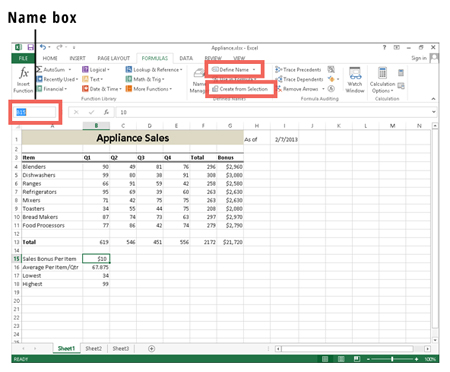
Egy tartományt többféle módszerrel is elnevezhet.
Létrehozhat egy elnevezett tartományt egy kijelölésből, vagy megadhat egy cellanevet a Képletsor bal oldalán található Név mezőben. Egy másik lehetőség egy tartomány elnevezésére az Excelben: válassza a Define Name parancsot.
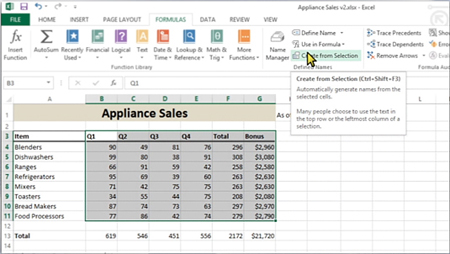
A Létrehozás kijelölésből parancs egy praktikus módja annak, hogy az összes tartományt egyszerre nevezze el.
Ha van egy sor oszlopa vagy sora, amelyet a cellatartományok neveként szeretne használni, válassza ki a cellatartományt, és kattintson a Létrehozás kijelölésből lehetőségre a Képletek lapon. A párbeszédpanelen válassza ki a tartománynevek forrását.
Tekintse meg ezt a videót , és nézze meg , hogyan lehet egyszerre több tartományt elnevezni a kijelölés felső sorában található oszlopcímkék használatával.
Ha csak egy cellának szeretne intuitívabb nevet adni, akkor jelölje ki a cellát, írja be a nevet a Név mezőbe, és nyomja meg az Enter billentyűt.
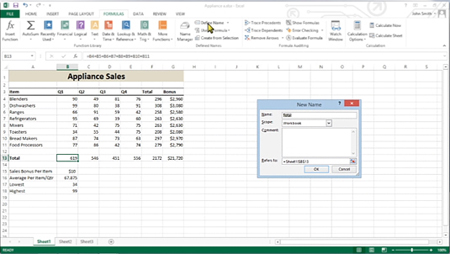
A Név meghatározása gomb a Képletek lapon egy másik módja a cellák vagy cellatartományok elnevezésének.
Kattintson egy adott cellára, kattintson a Képletek fülre, majd kattintson a Név meghatározása lehetőségre.
Megnyílik az Új név párbeszédpanel. A Név szövegmezőbe írja be, hogy mit szeretne nevezni a cellának vagy cellatartománynak, majd válasszon egy hatókört a Hatókör legördülő listából. Kattintson az OK gombra a név létrehozásához. A párbeszédpanel bezárul.
A Név meghatározása gomb a Képletek lapon egy másik módja a cellák vagy cellatartományok elnevezésének.
Kattintson egy adott cellára, kattintson a Képletek fülre, majd kattintson a Név meghatározása lehetőségre.
Megnyílik az Új név párbeszédpanel. A Név szövegmezőbe írja be, hogy mit szeretne nevezni a cellának vagy cellatartománynak, majd válasszon egy hatókört a Hatókör legördülő listából. Kattintson az OK gombra a név létrehozásához. A párbeszédpanel bezárul.
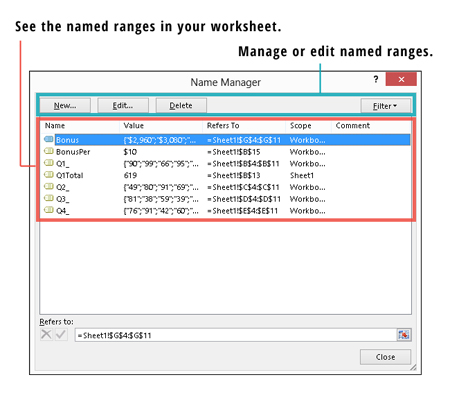
Ha valaha is látnia kell az elnevezett tartományok listáját, és azt, hogy ezek a nevek mely cellákra utalnak, nyissa meg a Névkezelő párbeszédpanelt.
Egyszerűen kattintson a Névkezelő elemre a Képletek lapon, és megjelenik az összes elnevezett tartomány a párbeszédpanelen. A felül található gombok segítségével szerkesztheti vagy törölheti az elnevezett tartományokat.
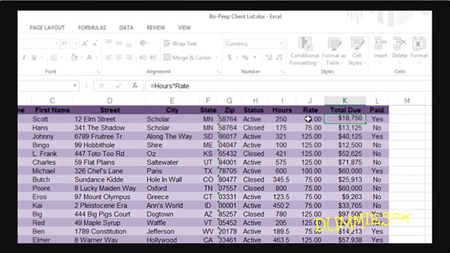
A cellacímek tartománynevét minden olyan helyzetben helyettesítheti, amikor egy tartomány használata megfelelő lenne.
Ez a videó bemutatja, hogy a tartománynevek használata (cellahivatkozások helyett) hogyan teszi intuitívabbá a képletek létrehozását.
A több cellára hivatkozó tartománynevek hibát okozhatnak a képletben, ha a többcellás tartomány nem lenne megfelelő argumentum. Tegyük fel például, hogy a B4–B8 tartomány neve Értékesítés. Az = Értékesítés beírása a Képlet sávban hibát eredményez, mert nincs megadva matematikai művelet. A =SUM(Sales) beírása azonban jól működne, mert az =SUM(Sales) egyenértékű a =SUM(B4:B8) értékkel.